电脑上面的输入法找不到了怎么办 电脑输入法不见了如何恢复
更新时间:2025-04-10 16:53:21作者:xtyang
当我们在使用电脑时,偶尔会遇到一些问题,比如突然发现电脑上的输入法不见了,这时候我们可能会感到困惑和焦虑,不知道应该如何恢复输入法。电脑输入法不见了并不是什么大问题,只需要按照一定的步骤进行操作,就可以轻松解决。接下来我们就来看看电脑输入法不见了如何恢复的方法。
具体方法:
1.如图所示,本来装了输入法。但是却在任务栏没有显示,这是因为输入法隐藏掉了,下面我们将它找出来。
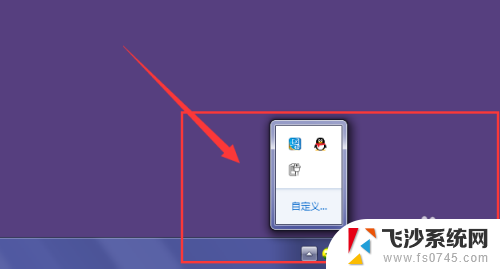
2.找到电脑的控制面板属性,点击打开
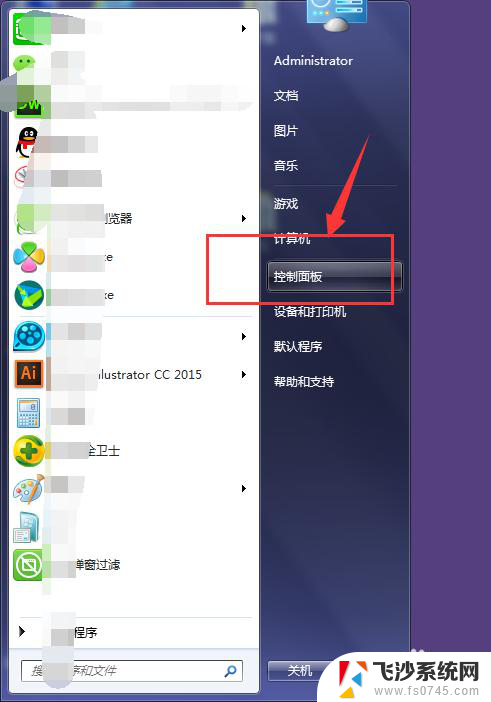
3.选择更改键盘或其他输入法选项,如图所示
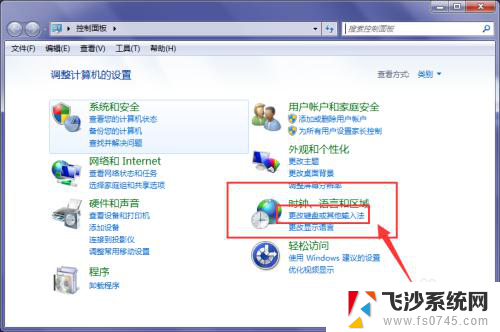
4.在区域和语言面板中,选择打开键盘和语言栏下的更改键盘选项,如图
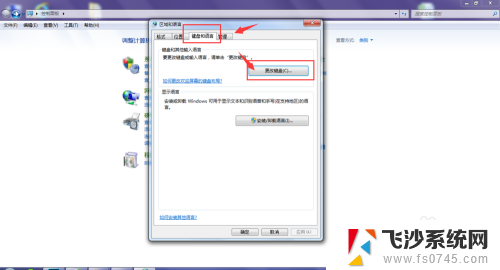
5.继续打开语言栏选项栏,可以看到输入法的设置。现在是隐藏状态,难怪在看不到输入法
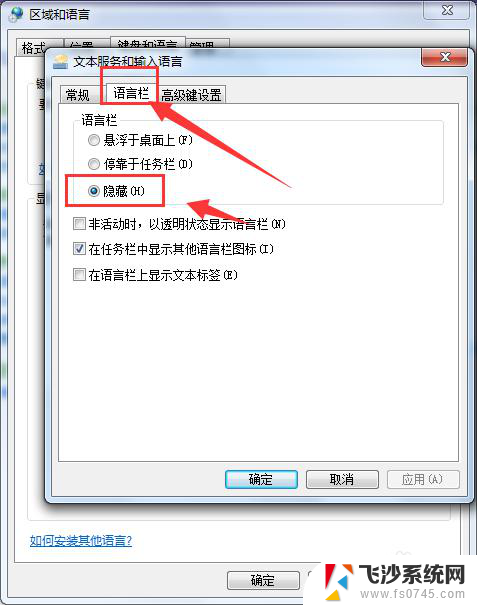
6.选择停靠与任务栏,然后点击应用选项
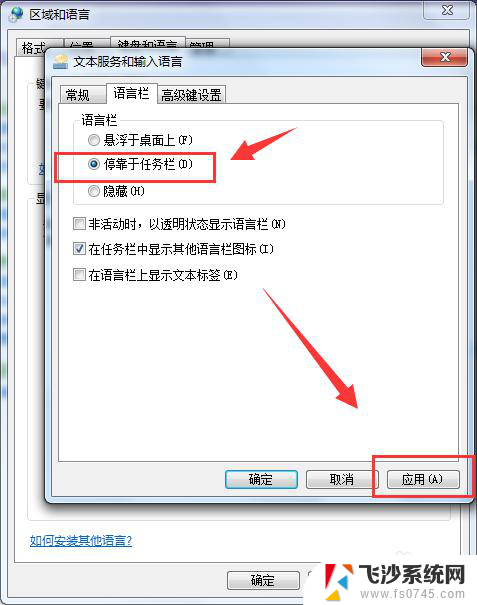
7.回到桌面任务栏区,可以看到已经将隐藏的输入法调出来了。
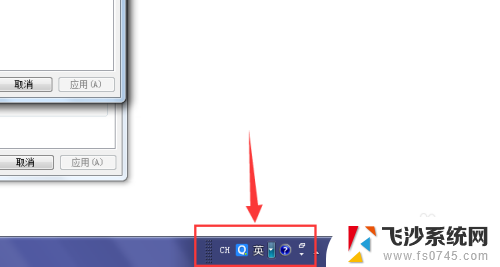
8.哈可以对其设置为悬浮于桌面上,应用设置后。就会浮现在桌面任务栏上方。
利用这样的方法可以将悬浮于桌面的输入法隐藏。
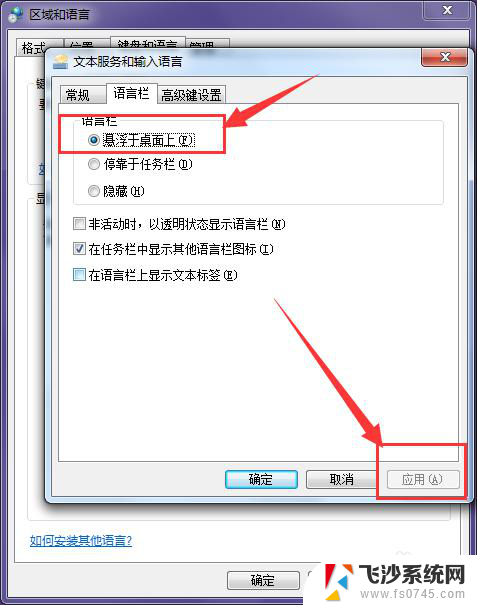
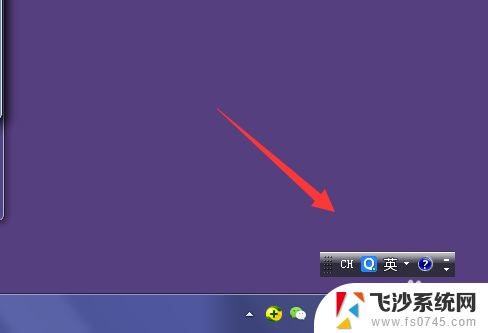
以上就是电脑上面的输入法找不到了怎么办的全部内容,有遇到相同问题的用户可参考本文中介绍的步骤来进行修复,希望能够对大家有所帮助。
电脑上面的输入法找不到了怎么办 电脑输入法不见了如何恢复相关教程
-
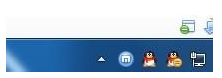 电脑不显示打字输入法 电脑输入法不见了怎么恢复
电脑不显示打字输入法 电脑输入法不见了怎么恢复2024-01-05
-
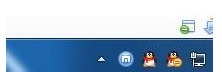 电脑输入法找不到 电脑输入法图标不见了如何处理
电脑输入法找不到 电脑输入法图标不见了如何处理2025-04-04
-
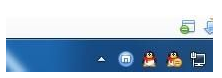 输入图标没有了 电脑输入法图标不见了找不到
输入图标没有了 电脑输入法图标不见了找不到2024-09-01
-
 电脑桌面上输入法的图标不见了怎么办 输入法设置图标不见了怎么办
电脑桌面上输入法的图标不见了怎么办 输入法设置图标不见了怎么办2024-06-07
- 电脑里面输入法不见了怎么办 电脑输入法图标不见了如何解决
- 打开电脑输入法不见了 电脑输入法图标不见了怎么找回
- 电脑怎么显示输入法的图标不见了 电脑输入法图标不见了如何重新显示
- 如何恢复手机自带输入法 手机输入法不见了怎么找回
- 搜狗输入法不好用了 电脑搜狗输入法打不开怎么办
- 电脑输入法的选字框不见了 电脑输入法没有选字框怎么办
- 华硕小键盘开关是哪个 华硕小键盘如何开启
- 手机网速慢怎样解决办法 手机网速变慢怎么办
- 暴风影音本地视频没有声音 暴风影音打开视频没声音怎么办
- 以太网被禁用消失了怎么还原 以太网设置选项不见了怎么找回
- 电脑网页如何滚动截屏 Edge浏览器截取网页长图教程
- 电脑qq怎样删除聊天记录 电脑上QQ聊天记录删除方法
电脑教程推荐